Для того, чтобы добавить нового пользователя, необходимо встать в дереве на модуль "я Администратор"

При этом в верхней части экрана, под часами, появятся иконки
![]()
Первая иконка - это изменение списка пользователей, вторая - изменение прав доступа у пользователей.
Нажимаем на первую иконку ![]()
Открывается справочник R126
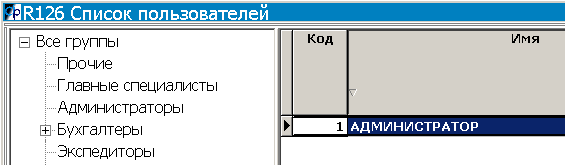
Если вы всех ваших пользователей рассортируете по группам, то вам намного проще будет в будущем назначать права для пользователей. Исходя из количества пользоваталей, вам необходимо принять решение, использовать группы или нет. Если на вашей пекарне всего 5 человек пользователей, то, конечно, никакие группы вам не нужны. Если количество пользователей 150 человек, то без групп вам уже никак не обойтись. Во всех других случаях принимайте решение сами, но мы вам рекомендуем использовать группы в любом случае, т.к. при благоприятных условиях ваше предприятие будет расти и количество ваших пользователей будет увеличиваться. Кроме того, имея группы, вам легче будет добавлять пользователей, которые только что устроились работать на ваш хлебозавод.
Вы можете сами редактировать список своих групп, добавлять новые и удалять лишние группы. Для этого обратите внимание на на иконки, расположенные в левой нижней части справочника "R126 Список пользователей"
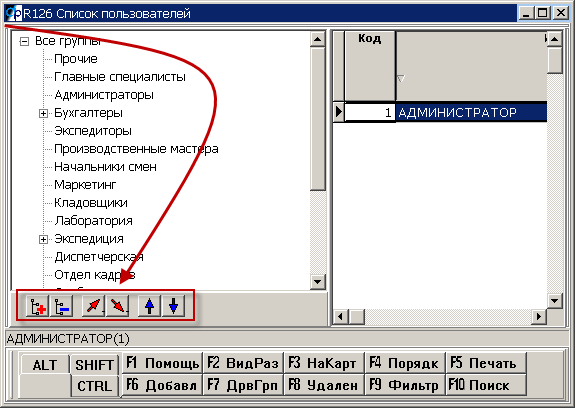
Настройте ваши группы с помощью этих иконок.
![]() – добавить или удалить группу или подгруппу
– добавить или удалить группу или подгруппу
![]() – скопировать в буфер, вставить из буфера
– скопировать в буфер, вставить из буфера
![]() – передвинуть ветвь или узел дерева вверх или вниз
– передвинуть ветвь или узел дерева вверх или вниз
Добавляем пользователя ![]()
Выбираем группу
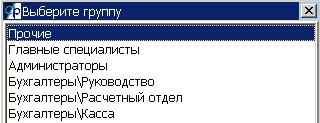
Вводим фамилию, имя, отчество и пароль. Пароль лучше всего придумывать цифровой, чтобы пользователи не путались с раскладкой клавиатуры.

Если отдел кадров уже успел оформить пользователя, обязательно укажите табельный номер. Для добавления еще одного пользователя, еще раз нажмите ![]() . Для закрытия карточки, нажмите ESC.
. Для закрытия карточки, нажмите ESC.
